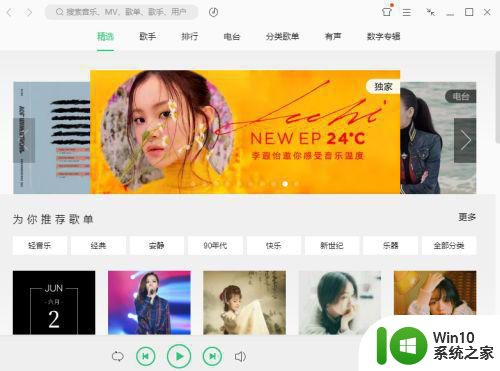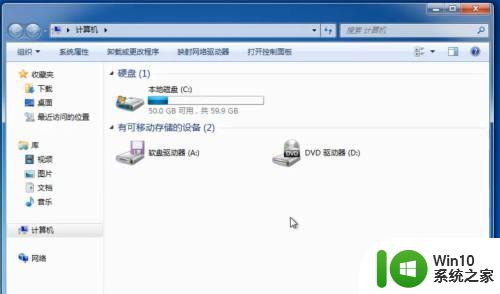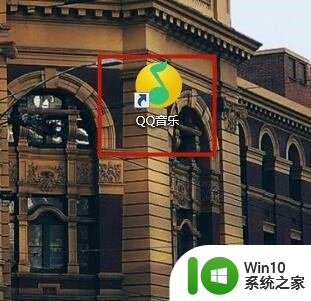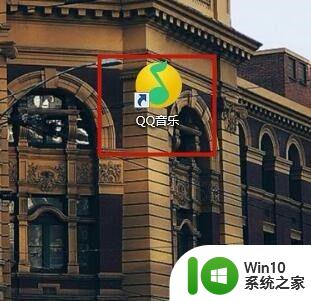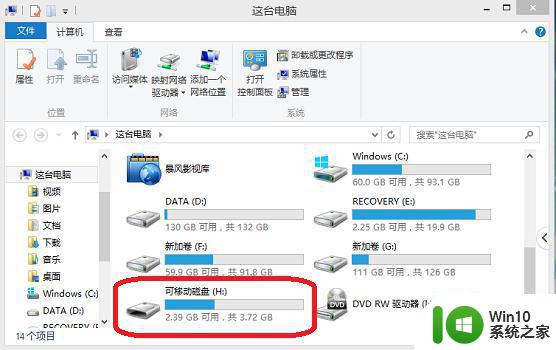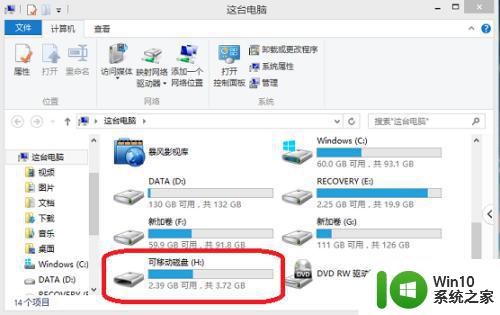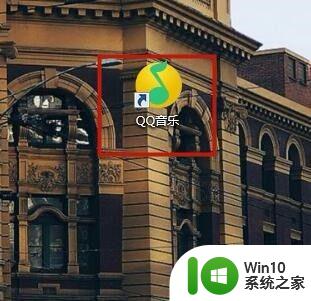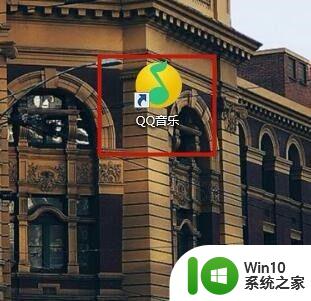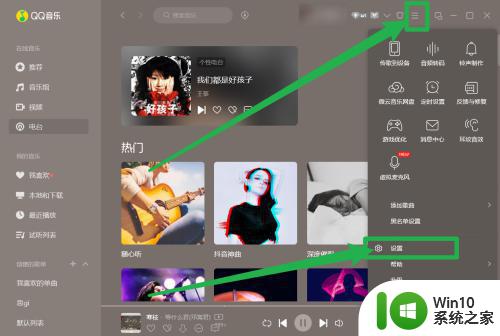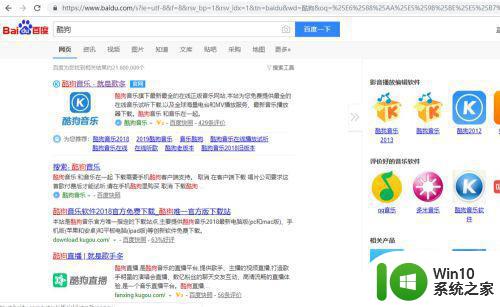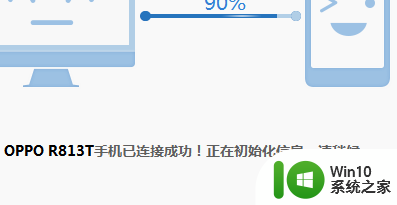怎么将电脑里的音乐传到U盘中 U盘如何导入电脑中的音乐
怎么将电脑里的音乐传到U盘中,想要将电脑里的音乐传到U盘中,其实是一件非常简单的事情,只需要几个简单的步骤,就可以轻松完成。首先您需要插入U盘到电脑的USB接口。接着打开您的音乐文件夹,选择您想要传输至U盘中的音乐文件。然后右键单击您所选择的音乐文件,并选择“复制”。最后在U盘的文件夹中,右键单击空白处并选择“粘贴”,这样就可以将您的音乐文件传输至U盘中了。反过来如果您想要将U盘中的音乐导入电脑中,同样也只需要类似的几个步骤即可轻松完成。
解决方法:
1、首先把U盘插在电脑上,随后弹出已插入成功的消息。
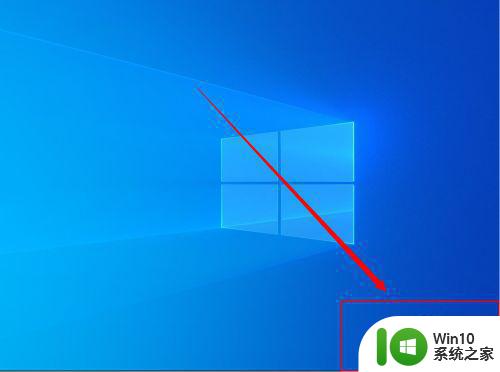
2、在电脑上找到一个音乐软件,也可而已进行百度网页直接搜索,小编以QQ音乐为例,来进行音乐的下载。
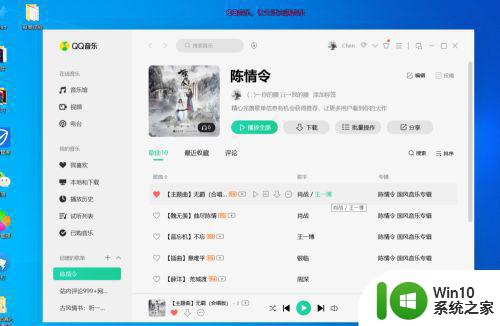
3、接着进入QQ音乐,点击“设置”,进入“设置”页面。
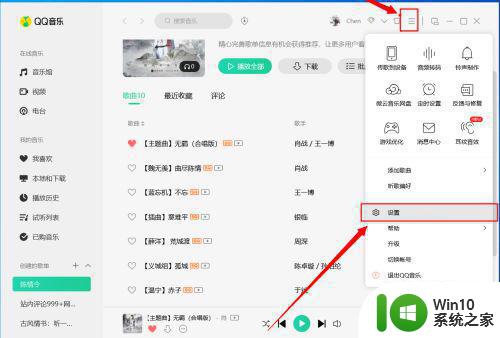
4、在“设置”页面上方栏目中,点击“下载与缓存”。
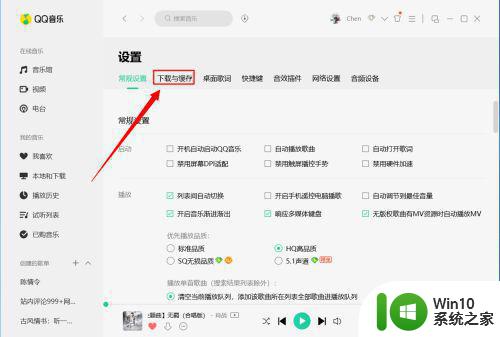
5、然后在“下载与缓存”中找到“下载目录”并点击“更改目录”,将下载的地址改为所插入的U盘。
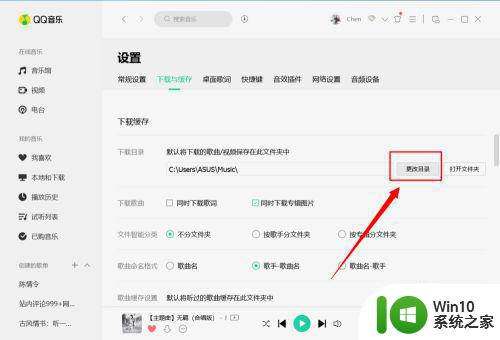
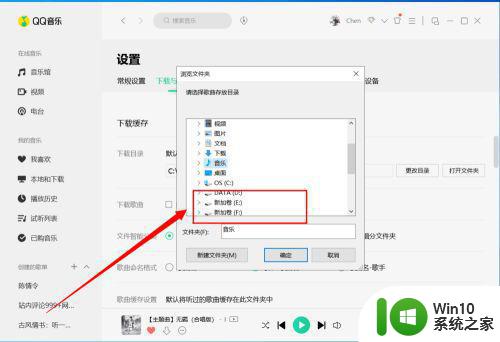
6、接着在要下载的歌曲上进行下载音质的选择,并进行直接下载。
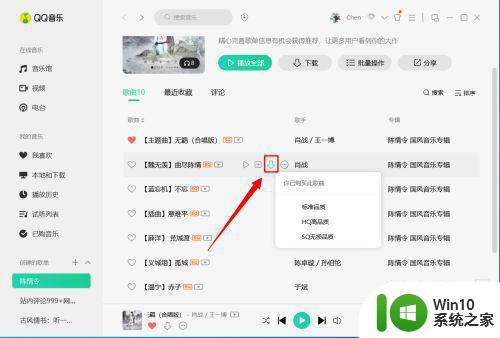
7、最后下载成功后可在目标U盘上找到所下载成功的歌曲。
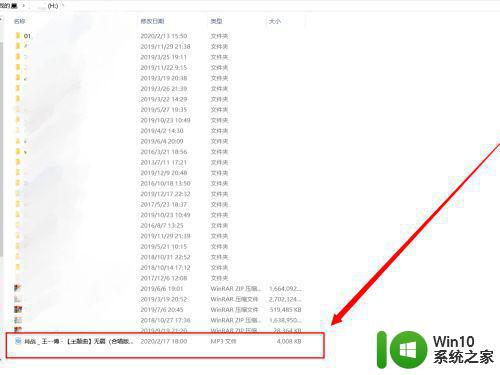
以上是如何将电脑中的音乐传输到U盘中以及如何将U盘中的音乐导入电脑的全部内容,如果您遇到了同样的问题,请参考本文提供的方法进行处理,希望这些方法对您有所帮助。